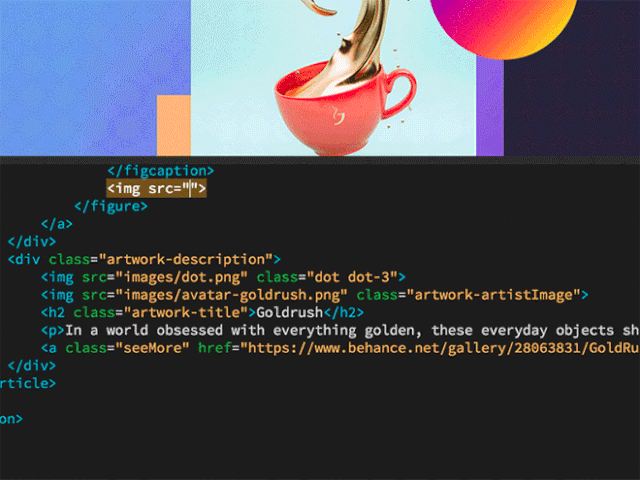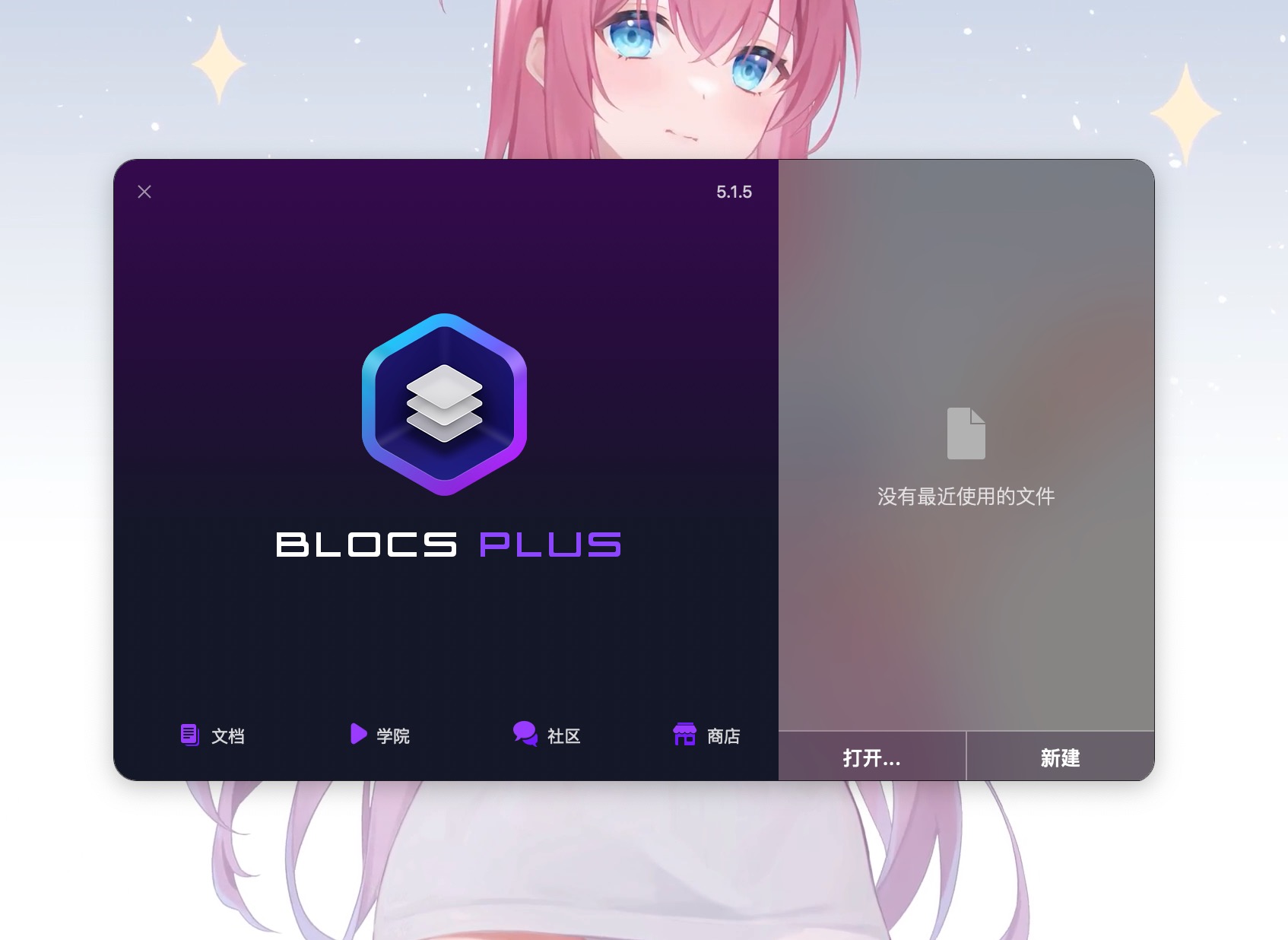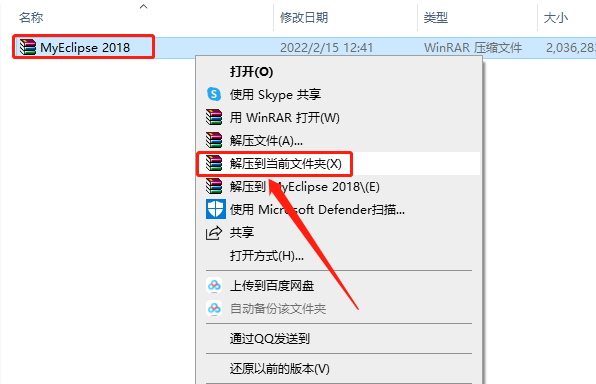MYSQL5.7安装包软件下载地址及安装教程
[软件名称]:MYSQL5.7
[软件语言]:简体中文
[软件大小]:594.4M
[安装环境]:Winall
MySQL是一个关系型数据库管理系统,由瑞典MySQL AB 公司开发,属于 Oracle 旗下产品。MySQL 是最流行的关系型数据库管理系统之一,在 WEB 应用方面,MySQL是最好的 RDBMS (Relational Database Management System,关系数据库管理系统) 应用软件之一。MySQL是一种关系型数据库管理系统,关系数据库将数据保存在不同的表中,而不是将所有数据放在一个大仓库内,这样就增加了速度并提高了灵活性。MySQL所使用的 SQL 语言是用于访问数据库的最常用标准化语言。MySQL 软件采用了双授权政策,分为社区版和商业版,由于其体积小、速度快、总体拥有成本低,尤其是开放源码这一特点,一般中小型和大型网站的开发都选择 MySQL 作为网站数据库。
安装教程
1、右击【Mysql5.7】,知识兔选择【解压到Mysql5.7】文件夹。
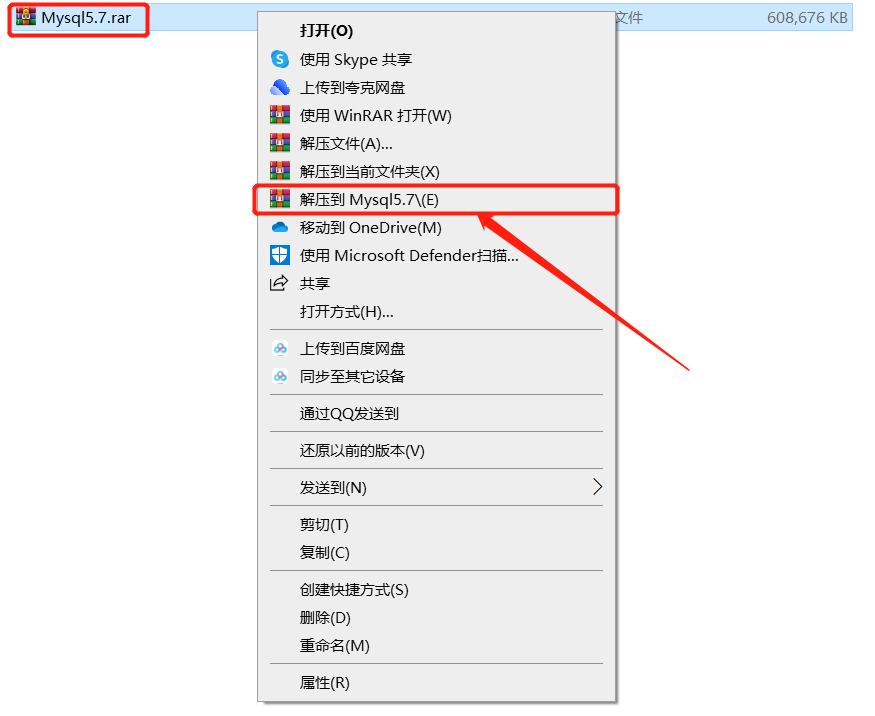
2、知识兔双击进入【Mysql5.7】文件夹,右击【mysql-installer-community-5.7.27.0】,知识兔选择【安装】。
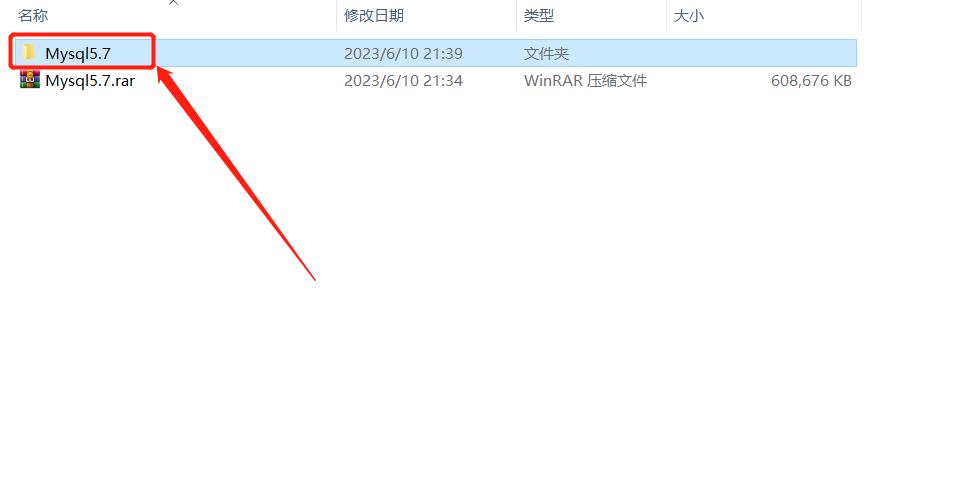
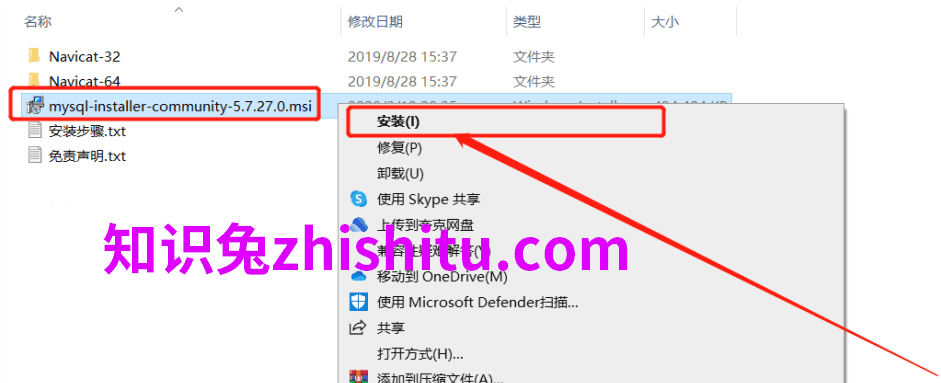
3、点选【Custom】,点【Next】。
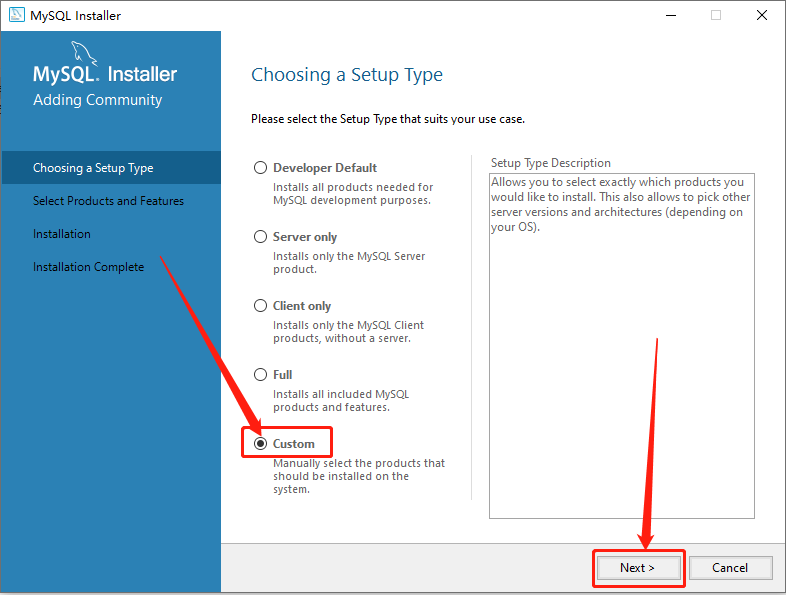
4、知识兔双击展开【MySQL Servers】项。
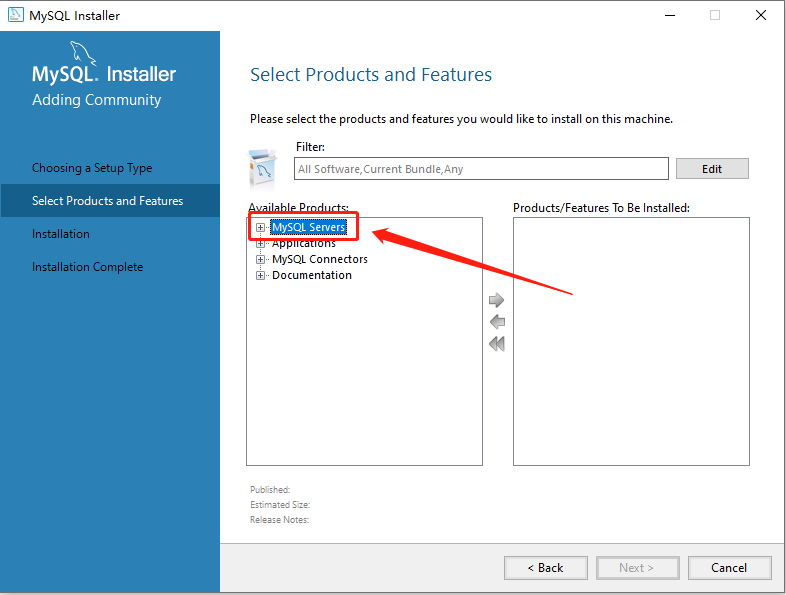
5、继续知识兔双击展开【MySQL Servers】项。
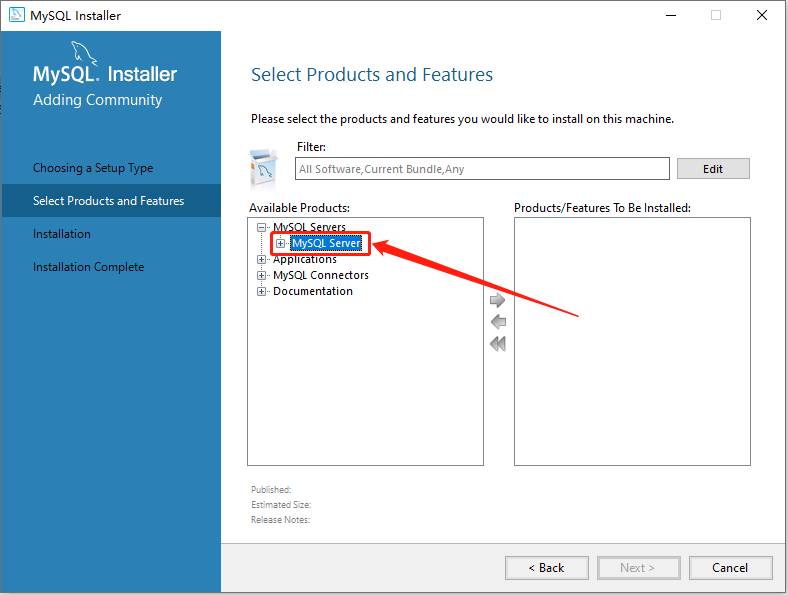
6、继续知识兔双击展开【MySQL Servers 5.7】项。
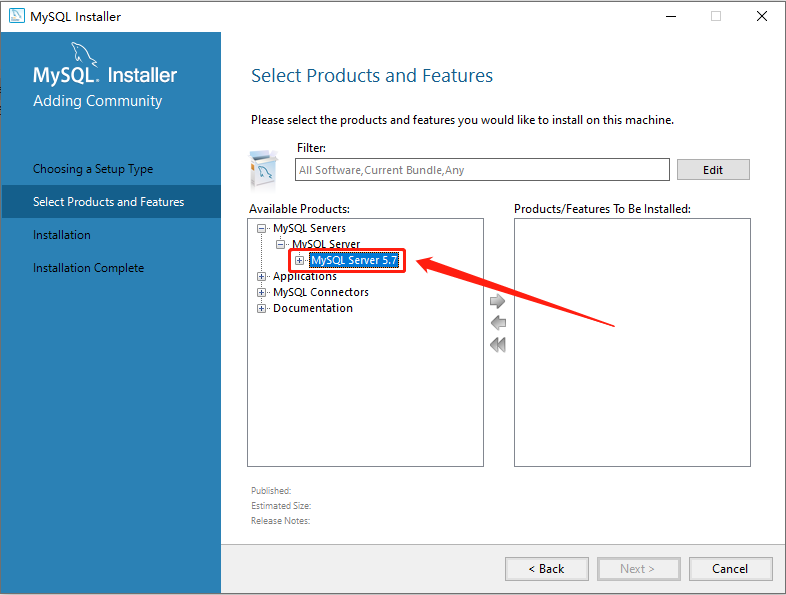
7、知识兔根据自己的电脑位数选择【MySQL Server 5.7.29-x64】或者【MySQL Server 5.7.29-x86】,然后知识兔点击箭头按钮。
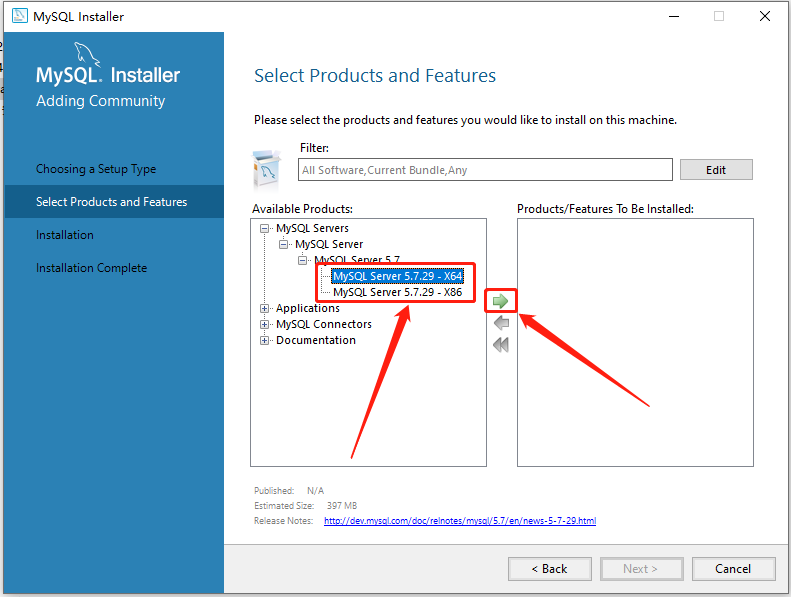
8、知识兔双击展开【MySQL Servers 5.7.29-X64】项。
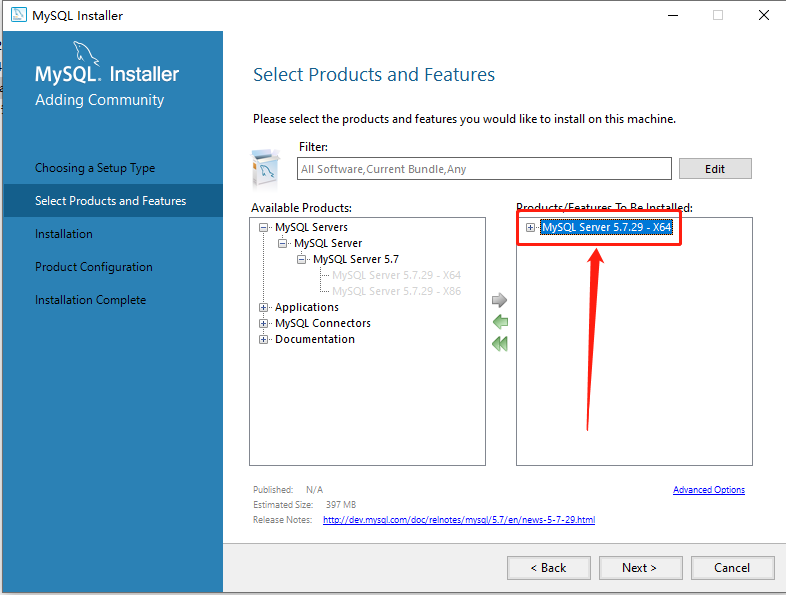
9、勾选【Documentation】,然后知识兔点【Next】。
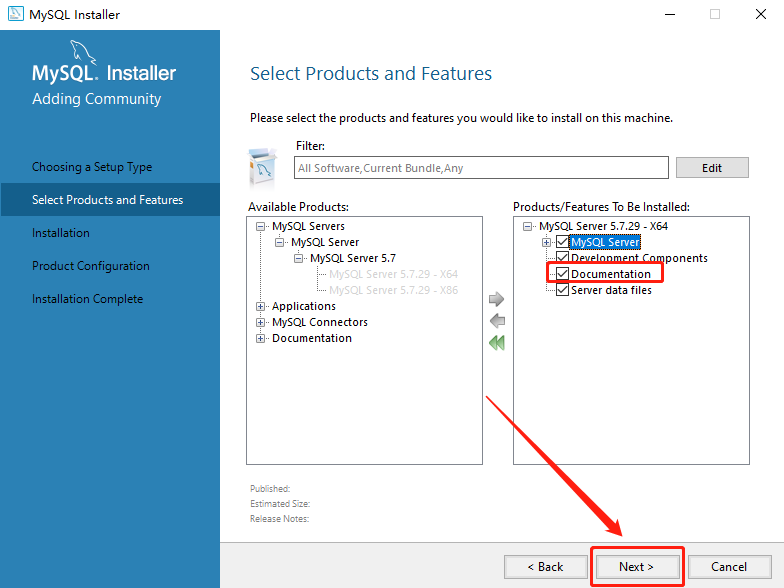
10、点【Excute】。
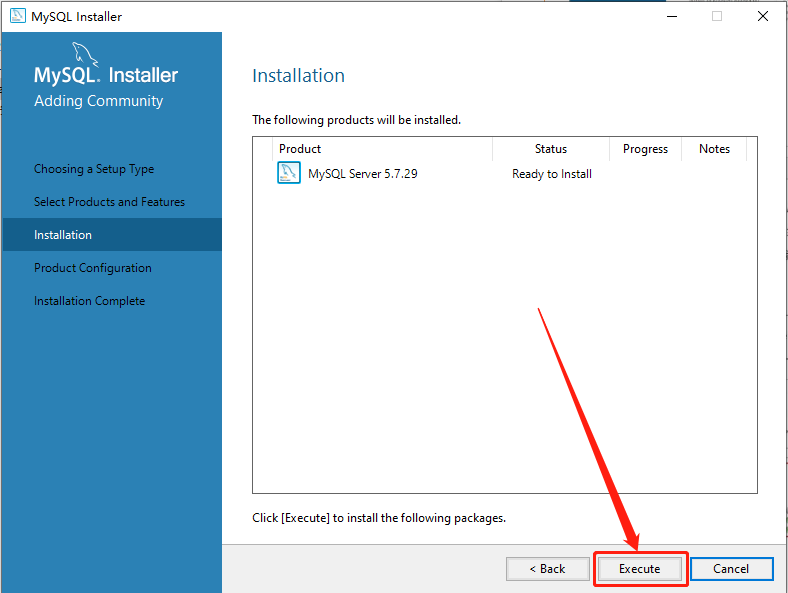
11.耐心等待进度走完。
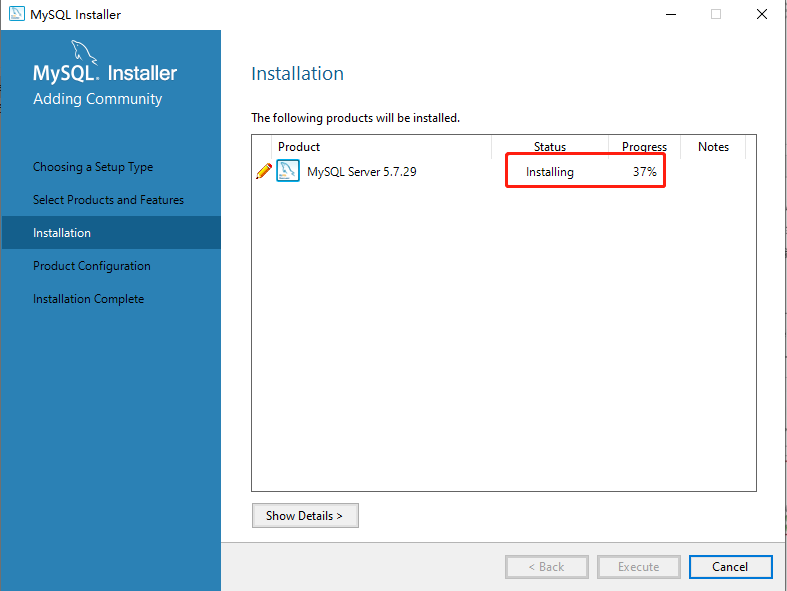
12.点【Next】。
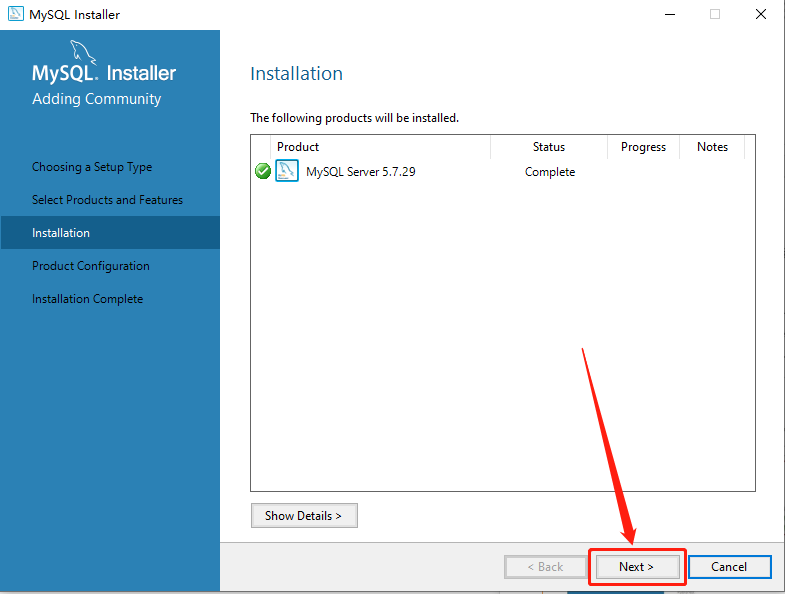
13.点【Next】。
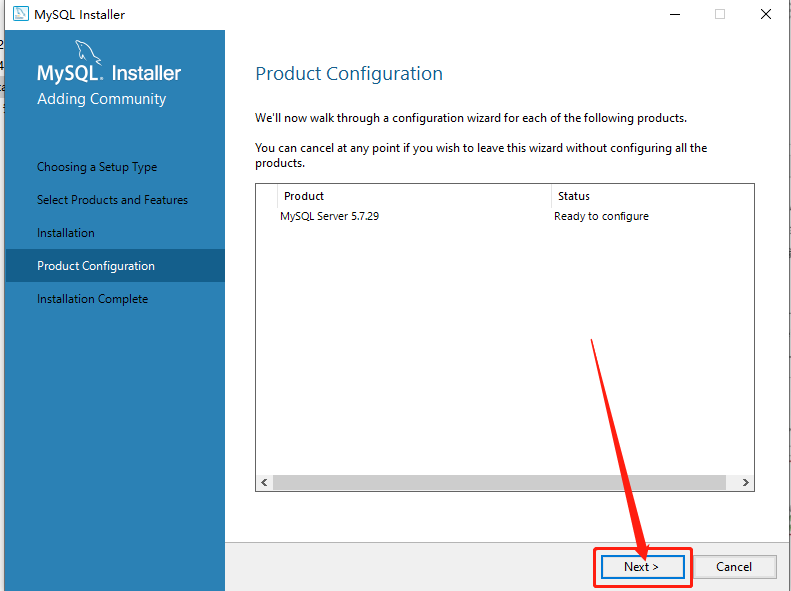
14.点【Next】。
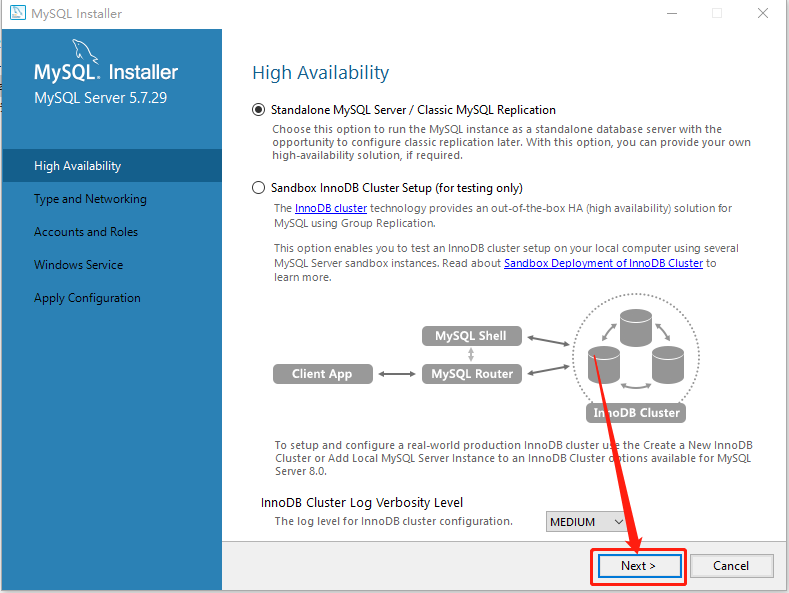
15.点【Next】。
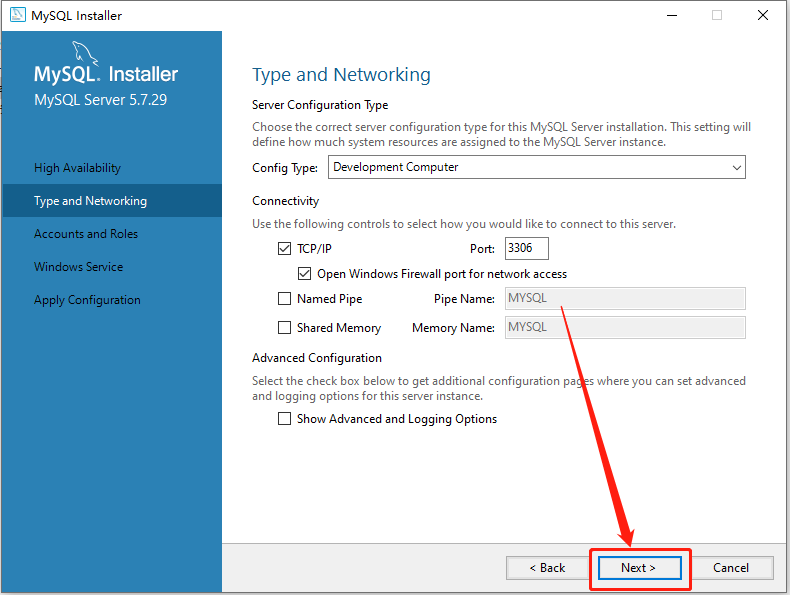
16.输入密码 :mysql,点【Next】。
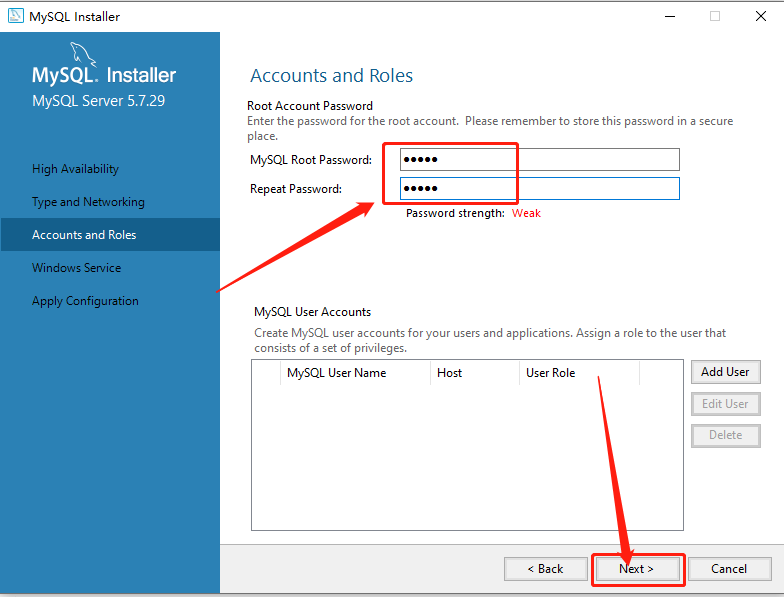
17.取消勾选【Start the MySQL Server at···】,然后知识兔点击【Next】。
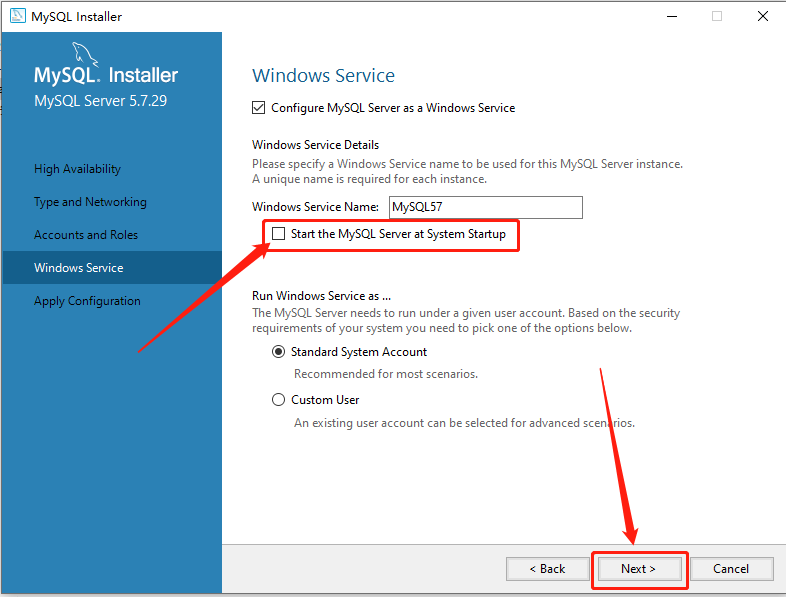
18.点【Excute】。
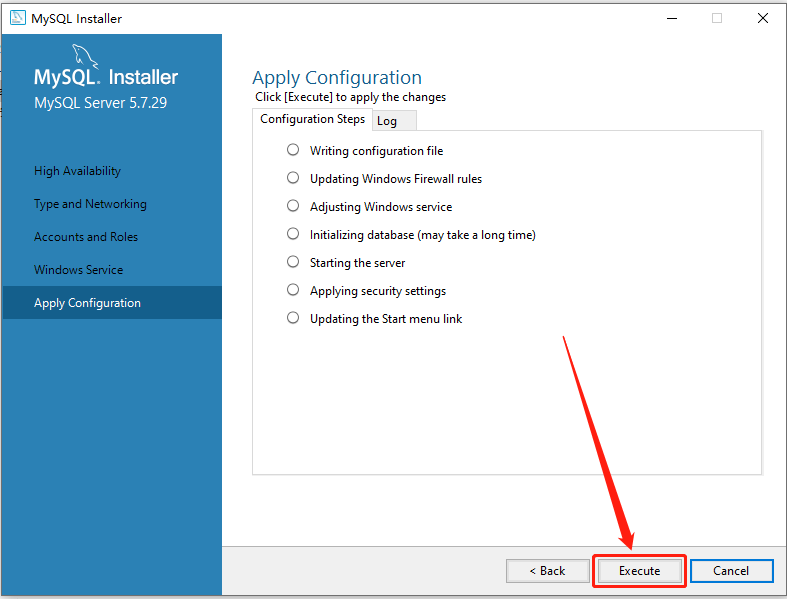
19.点【Finish】。
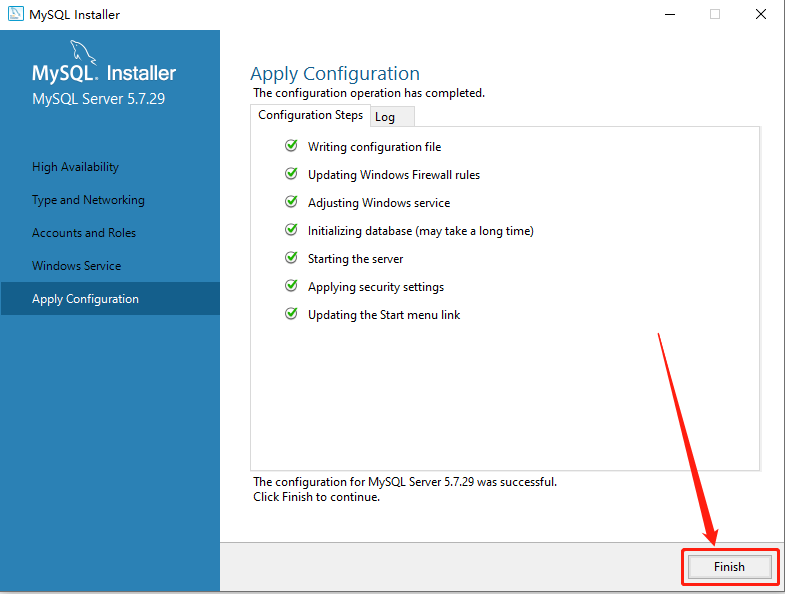
20.点【Next】。
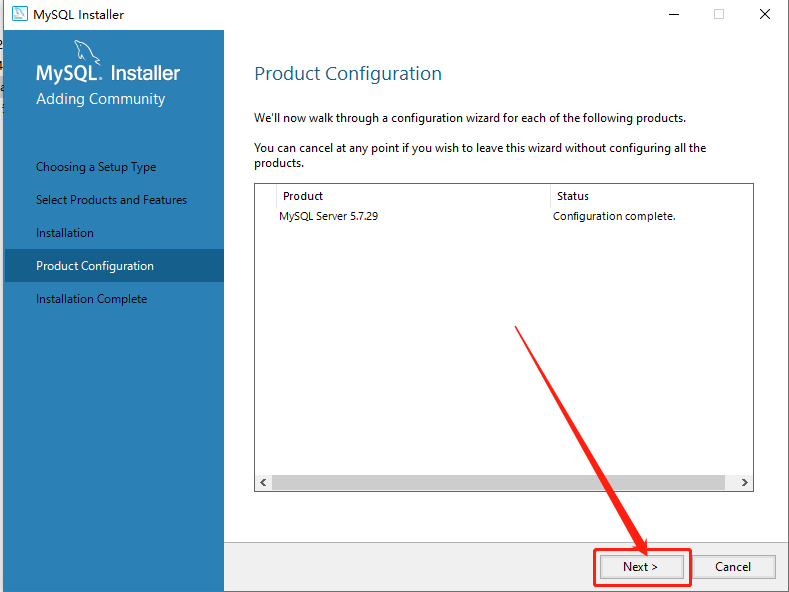
21.点【Finish】。
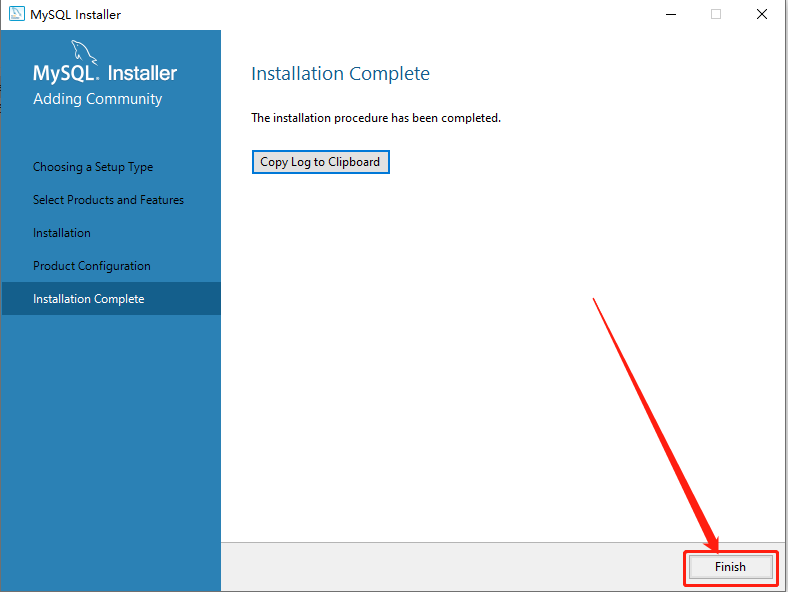
22.在开始菜单中找到【MySQL 5.7 Command Line Client】,鼠标拖拽到桌面上创建桌面快捷方式。
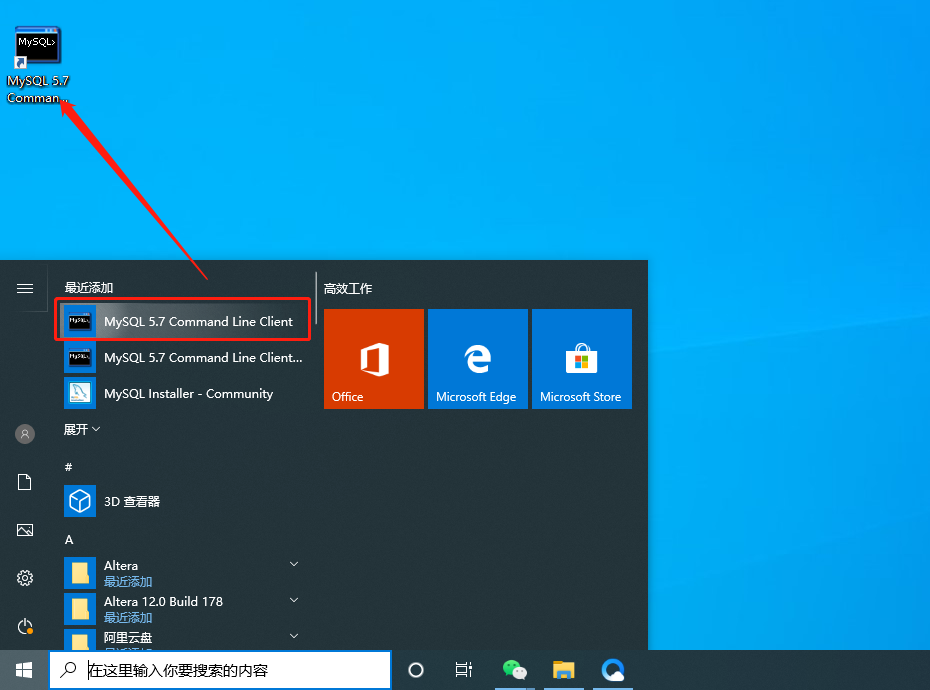
23.右击【MySQL 5.7 Command Line Client】,知识兔选择【打开文件所在的位置】。
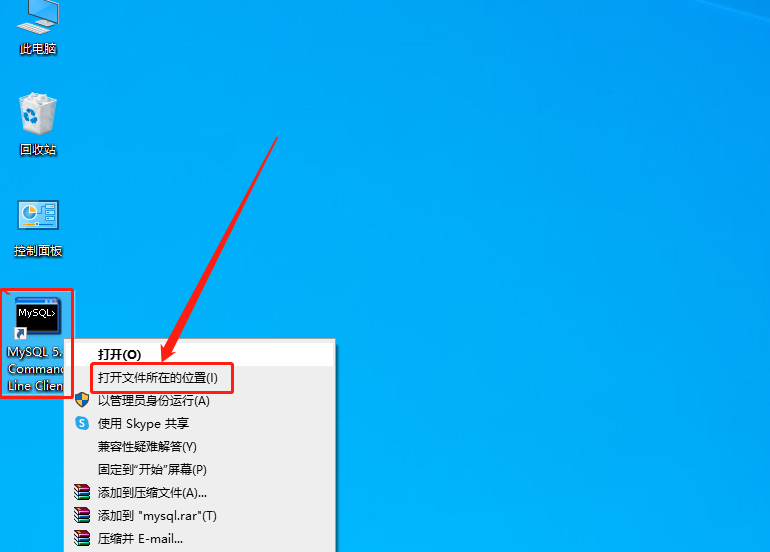
24.选中下图所示的文件夹路径,然后知识兔鼠标右击选择【复制】。
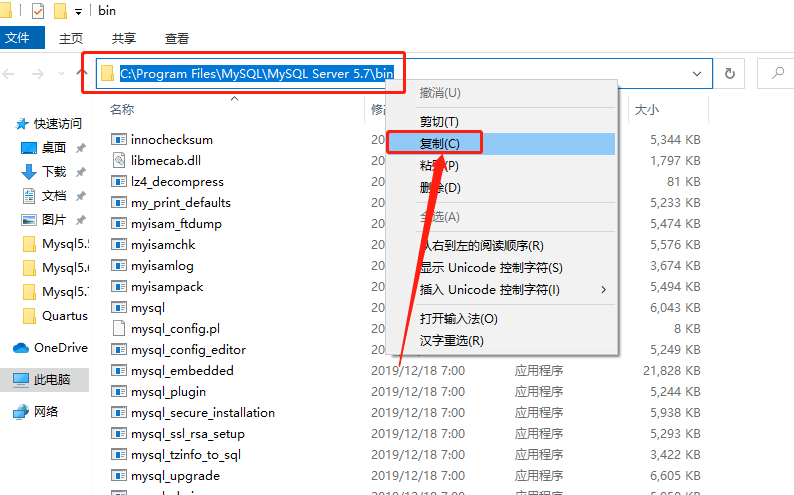
25.在桌面上找到【此电脑】,鼠标右击选择【属性】。
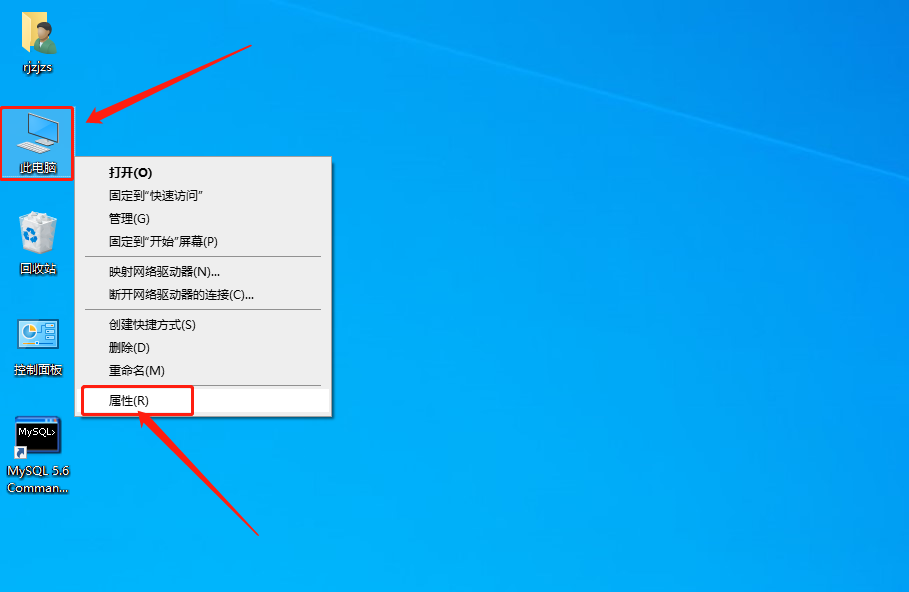
26.点【高级系统设置】。
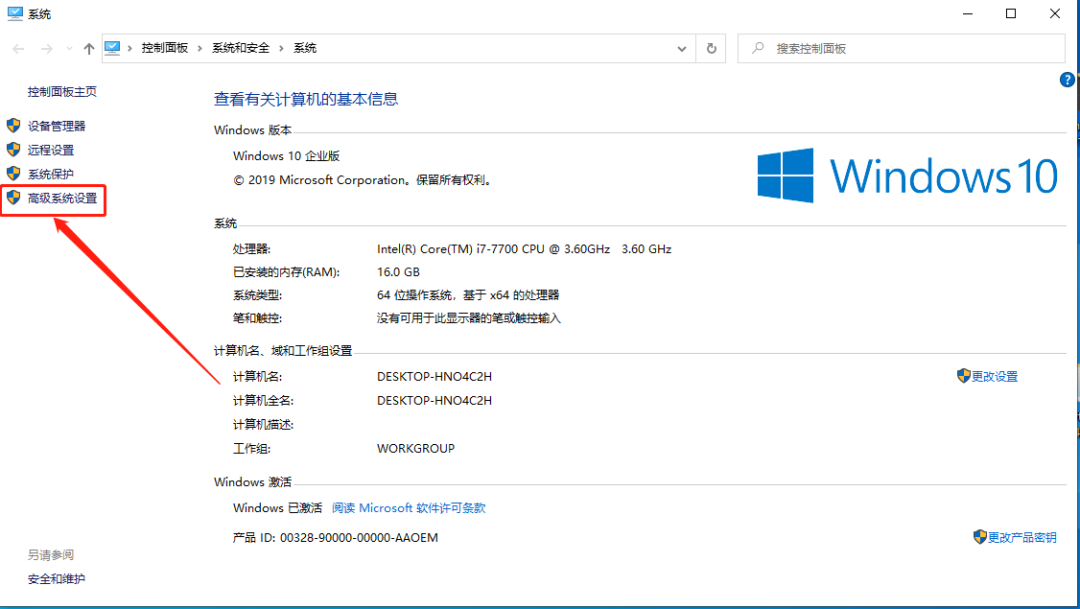
27.点【环境变量】。
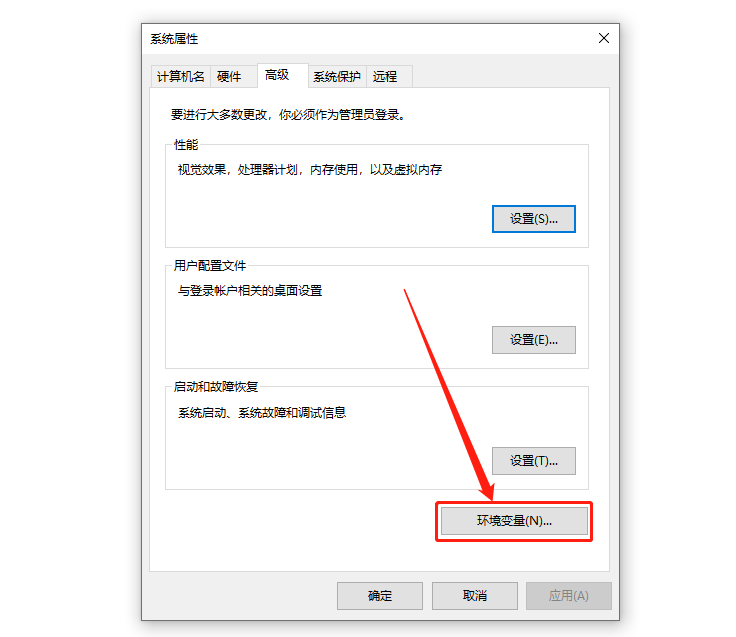
28.在系统变量中,找到并知识兔双击打开【Path】。
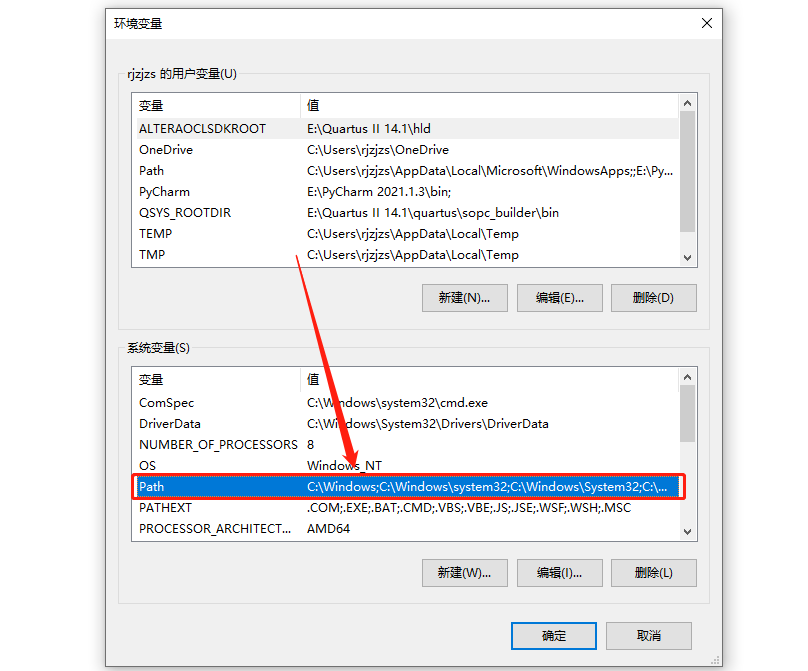
29.点【新建】。
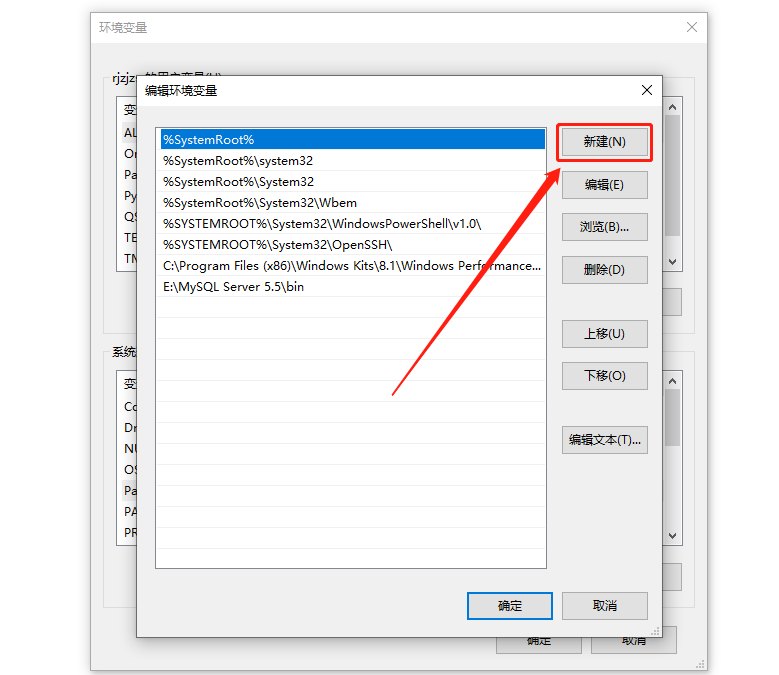
30.粘贴刚才复制的路径C:\Program Flies\MySQL\MySQL Server 5.7\bin
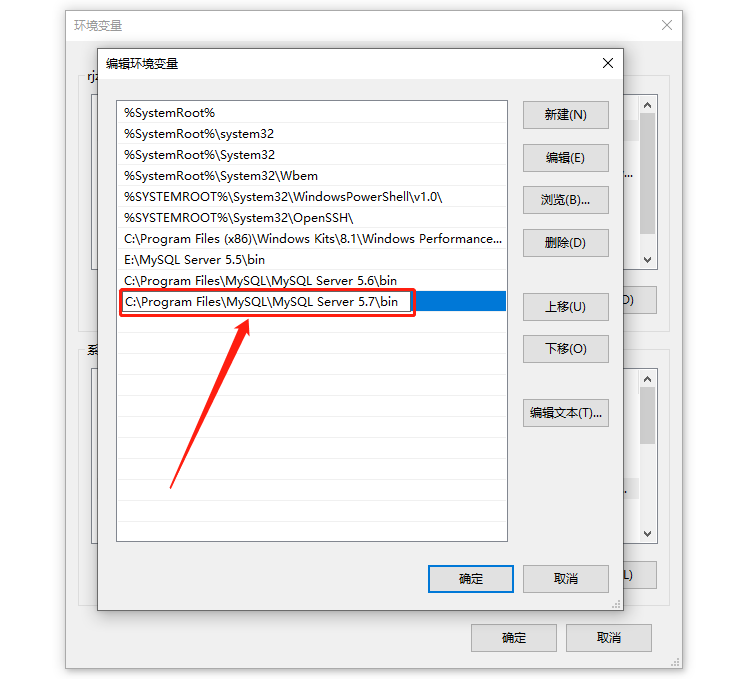
31.点【确定】。
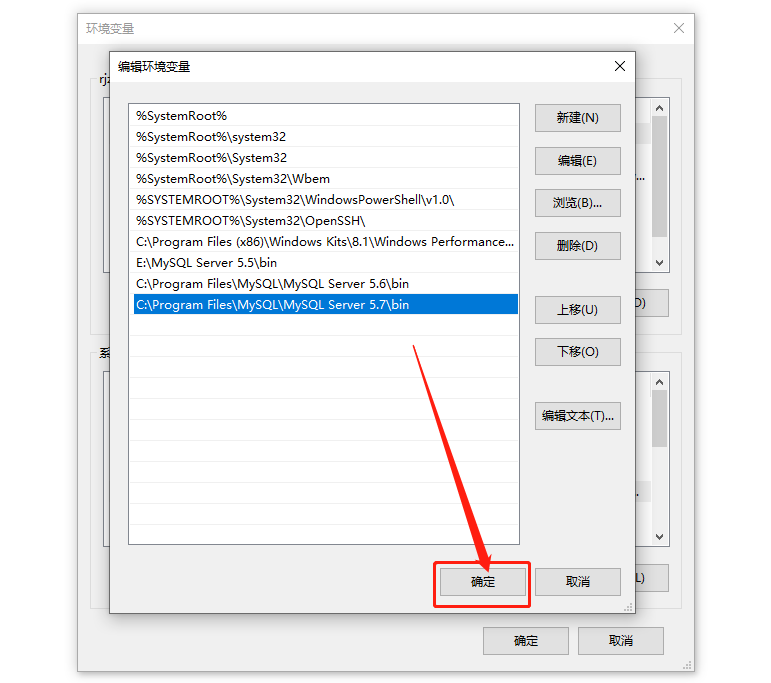
32.点【确定】。
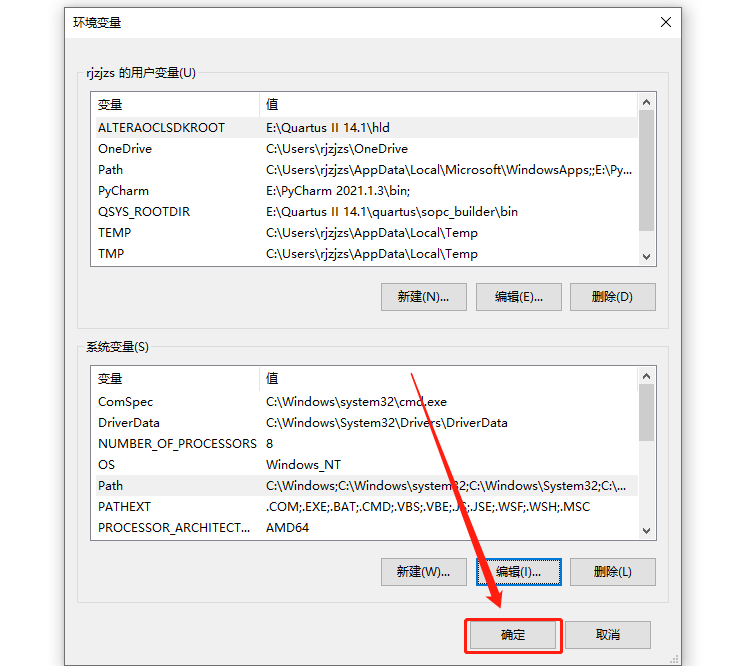
33.点【确定】。
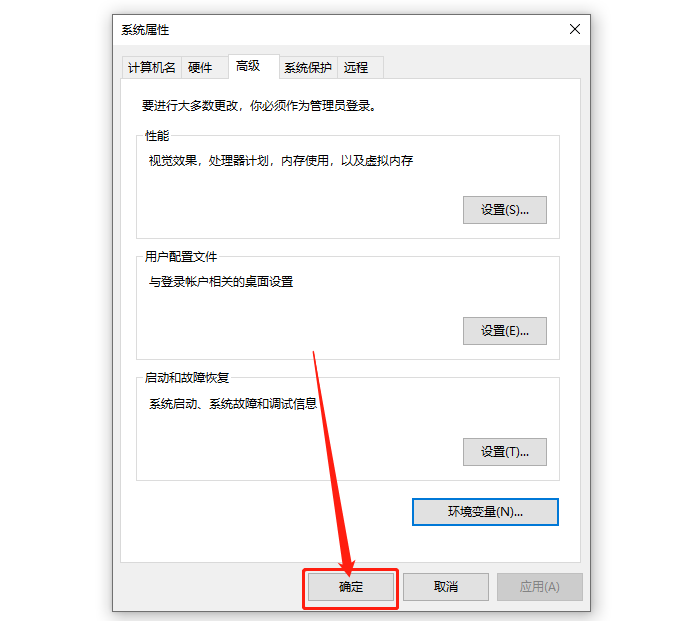
34.按快捷键【win+R】键打开运行框。
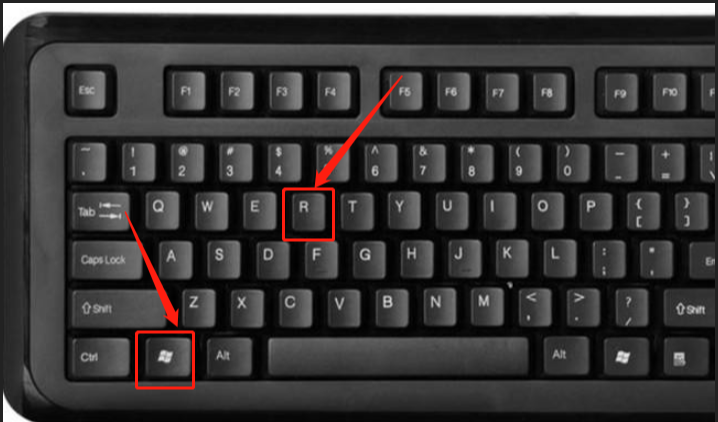
35.输入【mysql -uroot -p】,然后知识兔点击【确定】。
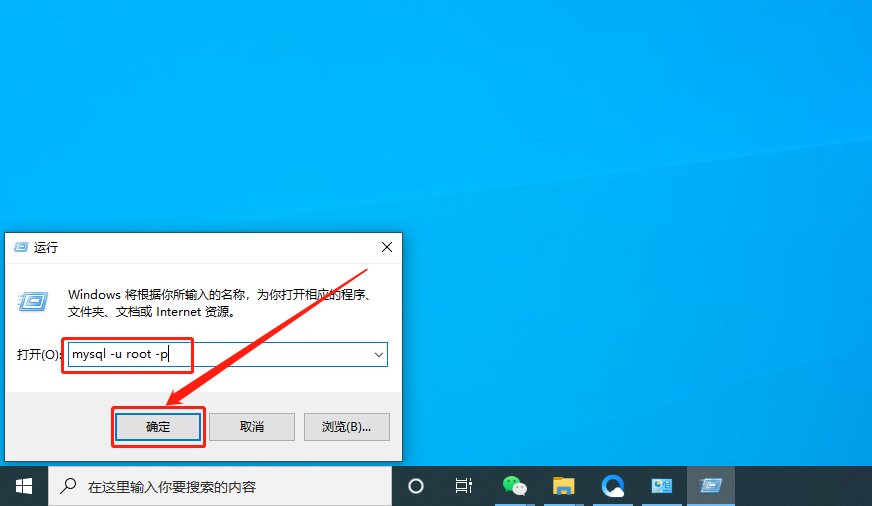
36.输入密码mysql,再按回车键。
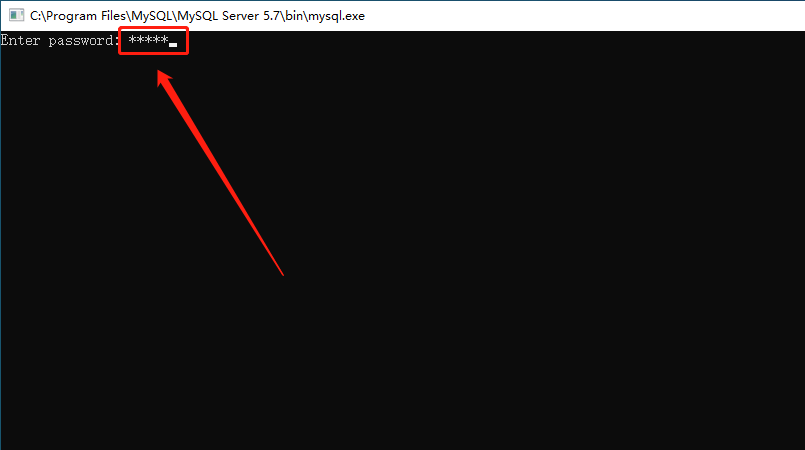
37.安装成功,界面会出现如下结果。
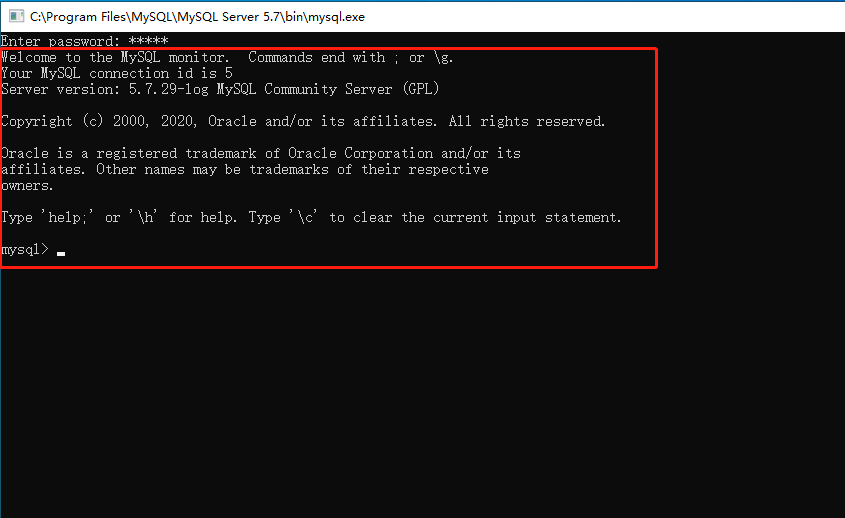
下载仅供下载体验和测试学习,不得商用和正当使用。